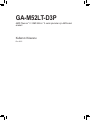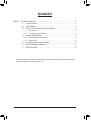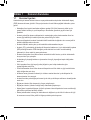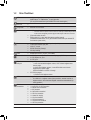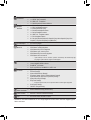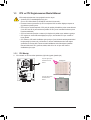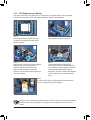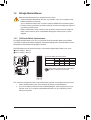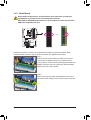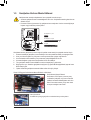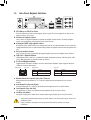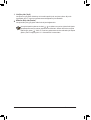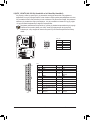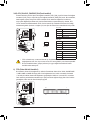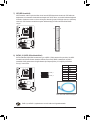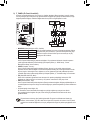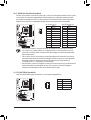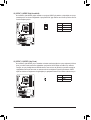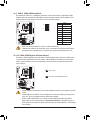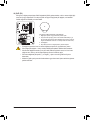GA-M52LT-D3P
AMD Phenom™ II / AMD Athlon™ II serisi işlemciler için AM3 soket
anakart
Kullanıcı Kılavuzu
Rev. 3001

- 2 -
İçindekiler
Bölüm 1 Donanım Kurulumu ........................................................................................3
1-1 Kurulum Uyarıları ............................................................................................. 3
1-2 Ürün Özellikleri ................................................................................................. 4
1-3 CPU ve CPU Soğutucusunun Monte Edilmesi ................................................. 6
1-3-1 CPU Montajı .............................................................................................................6
1-3-2 CPU Soğutucusunun Montajı ...................................................................................8
1-4 Belleğin Monte Edilmesi ................................................................................... 9
1-4-1 Çift Kanallı Bellek Yapılandırması.............................................................................9
1-4-2 Bellek Montajı ........................................................................................................10
1-5 Genişletme Kartının Monte Edilmesi .............................................................. 11
1-6 Arka Panel Bağlantı Noktaları ........................................................................12
1-7 Dahili Konektörler ........................................................................................... 14
* Bu ürünün kullanılmasına ilişkin daha fazla bilgi için, lütfen GIGABYTE web sitesinde bulunan kullanıcı
elkitabının (İngilizce) tam sürümüne başvurun.

- 3 - Donanım Kurulumu
1-1 KurulumUyarıları
Anakartta birçok hassas elektronik devre ve parça bulunmakta olup bunlar elektrostatik deşarj
(ESD) durumunda hasar görebilir. Dolayısıyla kurulum öncesi lütfen aşağıdaki talimatları yerine
getirin:
Montajdan önce bayiniz tarafından sağlanan anakart S/N (Seri Numarası) etiketi ya da •
garanti etiketini sökmeyin ya da koparmayın. Bu etiketler garantinin geçerli olması için
gereklidir.
Anakart ya da diğer donanım bileşenlerinin montajından ya da çıkarılmasından önce her •
zaman güç kablosu şini elektrik prizinden çekerek AC gücü kesin.
Donanım bileşenlerini anakart üzerindeki dahili konektörlere bağlarken sıkı ve emniyetli bir •
şekilde bağladığınızdan emin olun.
Anakartı tutarken metal uçlara ya da konektörlere dokunmaktan kaçının.•
Anakart, CPU ya da bellek gibi elektronik bileşenleri tutarken en iyi yol elektrostatik boşalma •
(ESD) bilekliği takmaktır. ESD bilekliğiniz yoksa ellerinizi kuru tutun ve statik elektriği
gidermek için önce metal bir nesneye dokunun.
Anakart montajından önce lütfen anakartı antistatik bir altlık üzerine ya da bir elektrostatik •
koruyucu kutu içine yerleştirin.
Anakarttan güç kaynağı kablosunu çıkarmadan önce güç kaynağının kapalı olduğundan •
emin olun.
Gücü açmadan önce güç kaynağı voltaj değerinin yerel voltaj standardına göre •
ayarlandığından emin olun.
Ürünü kullanmadan önce lütfen donanım bileşenlerine ait tüm kablo ve güç konektörlerinin •
bağlı olduğundan emin olun.
Anakartın hasar görmesini önlemek için vidaların anakart devreleri ya da bileşenleri ile •
temas etmesine izin vermeyin.
Anakart üzerinde ya da bilgisayar kasası içinde vida ya da bileşen artıklarının olmadığından •
emin olun.
Bilgisayar sistemini düz olmayan bir yüzeye yerleştirmeyin•
.
Bilgisayar sistemini yüksek sıcaklığa sahip ortamlarda çalıştırmayın.•
Montaj işlemi sırasında bilgisayar gücünün açılması sistem bileşenlerine hasar verebileceği •
gibi kullanıcıya ziksel zarar da verebilir.
Montaj adımlarından herhangi biri hakkında emin değilseniz ya da ürünün kullanımı ile ilgili •
bir sorununuz varsa, lütfen yetkili bir bilgisayar teknisyenine başvurun.
Bölüm1 DonanımKurulumu

Donanım Kurulumu - 4 -
1-2 ÜrünÖzellikleri
CPU AM3 işlemci desteği:
AMD Phenom™ II / AMD Athlon™ II serisi işlemciler
(En son CPU destek listesi için GIGABYTE'ın web sitesine gidin.)
Hiper Aktarma
Veri Yolu 2000 MT/s
Yonga Seti NVIDIA ® nForce 520LE
Bellek 16 GB sistem belleğine kadar destek veren 4 x 1,5V DDR3 DIMM yuva
* Windows XP 32-bit işletim sistemi sınırlaması nedeniyle 4 GB’tan büyük ziksel
bellek monte edildiğinde gösterilen gerçek bellek değeri 4 GB’tan az olacaktır.
Çift kanallı bellek mimarisi
DDR3 1666(O.C.)/1333/1066 MHz bellek modülleri desteği
(Desteklenen bellek hızları ve en güncel bellek destek listesi için GIGABYTE
web sitesini ziyaret ediniz.)
Ses Realtek ALC889/892 codec (kodlayıcı/kod çözücü)
Yüksek Çözünürlükte (HD) Ses
2/4/5.1/7.1-kanal
S/PDIF Giriş/Çıkış Desteği
CD Giriş Desteği
LAN Realtek RTL8201EL yongası (10/100 Mbit)
Artırma Yuvaları 1 x PCI Express x16 yuvası, x16 modunda çalışıyor (PCIEX16)
2 x PCI Express x1 yuva
4 x PCI yuva
Depolama
Arayüzü
Yonga Seti:
- 1 x ATA-133/100/66/33 bağlantı noktası, 2 IDE cihazın bağlanmasına
olanak sağlar
- 2 x SATA Gb/s Bağlantı noktası, 2 adet SATA 3Gb/s sürücüsünün
bağlanmasına olanak sağlar
- SATA SATA RAID 0 ve RAID 1 Desteği
iTE IT8720 yongası:
- 1 x Disket sürücü bağlantı noktası
USB Yonga Seti:
- 8 x USB 2.0/1.1 bağlantı noktası (Arka panelde 4, anakart üzerinde 4
bağlantı noktası. Kart üzerindeki bağlantı noktalarını kullanabilmek için
kablo gereklidir.)
Dahili
Konektörler
1 x 24-pin ATX ana güç konektörü
1 x 4-pin ATX 12V güç konektörü
1 x Disket sürücü konektörü
1 x IDE konektör
2 x SATA 3Gb/s konektörü
1 x CPU fan konektörü
1 x sistemi fan başlığı
1 x Güç fan konektörü
1 x Ön panel konektörü
1 x Ön panel ses konektörü
1 x CD Giriş konektörü

- 5 - Donanım Kurulumu
* GIGABYTE ürün teknik özelliklerinde ve ürün ile ilgili bilgilerde önceden haber vermeden değişiklik yapma
hakkını saklı tutar.
Dahili
Konektörler
1 x S/PDIF Giriş konektörü
1 x S/PDIF Çıkış konektörü
2 x USB 2.0/1.1 konektörü
1 x CMOS Ayarları Sıfırlama Atlatıcısı
Arka Panel
Bağlantı
Noktaları
1 x PS/2 klavye bağlantı noktası
1 x PS/2 fare bağlantı noktası
1 x Koaksiyal S/PDIF Çıkışı
1 x Paralel port bağlantı noktası
1 x Seri port bağlantı noktası
4 x USB 2.0/1.1 bağlantı noktası
1 x RJ-45 bağlantı noktası
6 x Ses jakı (Merkez/Subwoofer Hoparlör Çıkışı/Arka Hoparlör Çıkışı/Yan
Hoparlör Çıkışı/Hat Girişi/Hat Çıkışı/Mikrofon)
I/O Denetleyici iTE IT8720 yongası
Donanım
Monitörü
Sistem voltajı algılama
CPU/Sistem sıcaklığı algılama
CPU/Sistem/Güç fan hızı algılama
CPU/Sistem aşırı ısınma uyarısı
CPU/Sistem/Güç fan arızası algılama
CPU/Sistem fan hızı kontrolü
* İşlemci/Sistem fan hızı denetim işlevinin desteklenip desteklenmeyeceği,
kuracağınız İşlemci/Sistem soğutucusuna bağlıdır.
BIOS 2 x 8 Mbit Flash
Lisanslı AWARD BIOS kullanımı
DualBIOS
™ için Destek
PnP 1.0a, DMI 2.0, SM BIOS 2.4, ACPI 1.0b
Benzersiz
Özellikler
@BIOS Desteği
Q-Flash Desteği
Xpress BIOS Rescue Desteği
Download Center (Sürücü İndirme Merkezi) Desteği
XpressInstall (Tek tuşla sürücü yükleme) Desteği
Xpress Recovery2 Desteği
EasyTune Desteği
* EasyTune yazılımında, mevcut işlevler anakart modeline göre değişebilir.
Auto Green Desteğ
ON/OFF Charge Desteğ
D onanımla
Gelen Yazılımlar Norton Internet Security (OEM sürümü)
İşletim Sistemi Microsoft
® Windows 7/Vista/XP Desteği
Yapı ATX Form Factor; 30,5cm x 21,6cm

Donanım Kurulumu - 6 -
1-3 CPUveCPUSoğutucusununMonteEdilmesi
1-3-1 CPUMontajı
A. CPU soketinin ve CPU’nun birinci pinini bulun (küçük bir üçgenle gösterilmiştir).
CPU montajına başlamadan önce aşağıdaki hususları okuyun:
Anakartın CPU’yu desteklediğinden emin olun. •
(En son CPU destek listesi için GIGABYTE web sitesini ziyaret edin.)
Donanımın hasara uğramaması için CPU montajından önce her zaman bilgisayarı kapatın ve •
güç kablosunu prizden çıkarın.
CPU’nun bir no’lu pinini tespit edin. CPU yanlış bir şekilde yönlendirilirse yerine monte edilemez. •
(Ya da CPU’nun her iki yanında bulunan çentikleri ve CPU yuvası üzerindeki hizalama tuşlarını
konumlandırabilirsiniz.)
CPU’nun üstte kalan yüzeyine ısı aktarımı için düzgünce bir şekilde macun tabakası uygulayın. •
CPU soğutucusu monte edilmeden bilgisayarı açmayın, aksi takdirde CPU aşırı ısınabilir ve •
hasar görebilir.
CPU frekansını CPU teknik özelliklerine göre ayarlayın. Çevre birimlerin standart gereksinimleri •
ile eşleşmediği için sistem veri yolu frekansının, donanım özelliklerinden daha fazla değere
ayarlanmaması tavsiye edilir. Frekansı standart özelliklerden daha fazla değere ayarlamak
isterseniz lütfen bunu CPU, grak kart, bellek, sabit sürücü vb. de içine alan donanım
özelliklerinize göre yapın.
AM3 CPU
AM3 yuvası
Küçük bir Üçgen Işareti
CPU Birinci Pinini
Gösterir
Küçük bir Üçgen Işareti
Soketin Birinci Pinini
Gösterir

- 7 - Donanım Kurulumu
B. CPU’yu düzgün bir şekilde anakart CPU yuvasına monte etmek için aşağıdaki adımları izleyin.
Adım 1:
CPU soket kilitleme kolunu tamamen kaldırın.
Adım 2:
CPU birinci pinini (küçük üçgen işareti) CPU soketindeki üçgen
işareti ile hizalayın ve CPU’yu soketine yavaşça yerleştirin.
CPU pinlerinin deliklerine tam olarak oturduğundan emin olun.
CPU sokete yerleştirildiğinde bir parmağınızı CPU’nun ortasına
yerleştirin, kilit kolunu indirin ve tam kilitli konuma mandallayın.
CPU montajından önce, bellek modülünün hasara uğramaması için bilgisayarı kapattığınızdan ve •
güç kablosunu prizden çıkardığınızdan emin olun.
CPU'yu CPU yuvasına girmesi için zorlamayın. CPU yanlış bir şekilde yönlendirilirse yerine •
yerleştirilemez. Böyle bir durum meydana geldiğinde CPU yönünü kontrol edin, ve yuva ile aynı
yöne gelecek şekilde ayarlayın.
CPU Yuvası
Kilitleme Kolu

Donanım Kurulumu - 8 -
CPU soğutucusunu sökerken azami dikkat gösterin çünkü CPU soğutucu ile CPU arasında bulunan
termal macun/bant CPU’ya yapışabilir. CPU soğutucusunun tam çıkarılmaması CPU’ya hasar
verebilir.
1-3-2 CPUSoğutucusununMontajı
CPU soğutucusunu düzgün bir şekilde CPU’ya monte etmek için aşağıdaki adımları izleyin. (Aşağıdaki
prosedürde örnek soğutucu olarak, kutu ile gelen GIGABYTE soğutucu kullanılmaktadır.)
Adım 1:
Monte edilen CPU’nun üstte kalan yüzeyine
ısı aktarımı için düzgünce bir şekilde macun
tabakası uygulayın.
Adım 2:
CPU soğutucusunu CPU’ya yerleştirin.
Adım 3:
Soğutucunun iki yanına doğru uzanan sabitleyici
klipslerden birini, çerçeve kenarlarından
geçirin ve diğer tarafta aynı şekilde CPU
soğutucusunun diğer klipsini aşağı doğru
bastırarak, çerçeve kenarında bulunan tutucuya
tutunmasını sağlayın.
Adım 4:
Her iki yandaki sabitleyici klipsler tutucu
tırnaklara geçtikten sonra, hareketli sabitleyici
kolu sol taraftan sağ tarafa getirerek (yukarıdaki
resimde gösterildiği gibi) kilitleme işlemini
tamamlayın. (Soğutucu montajı ile ilgili talimatlar
için CPU soğutucusunun kurulum kitapçığına
bakın.)
Adım 5:
S on olarak CPU soğutucu güç konektörünü anakart üzerindeki
CPU fan konektörüne (CPU_FAN) bağlayın.

- 9 - Donanım Kurulumu
1-4 BelleğinMonteEdilmesi
CPU sınırlaması nedeniyle Çift Kanallı modda bellek montajı yapmadan önce aşağıdaki hususları okuyun.
1. Sadece bir DDR3 bellek modülü monte edilmişse Çift Kanallı mod etkinleştirilemez.
2. İki ya da dört bellek modüllü Çift Kanallı mod etkinleştirildiğinde, optimum performans için aynı
kapasite, marka, hız ve yongalara sahip bellekler kullanılması ve aynı renkli DDR3 yuvalara
takılması tavsiye edilir.
Bellek montajına başlamadan önce aşağıdaki hususları okuyun:
Anakartın belleği desteklediğinden emin olun. Aynı kapasite, marka, hız ve yongalara sahip •
bellekler kullanılması tavsiye edilir.
(En son desteklenen hafıza hızları ve hafıza modüller için GIGABYTE'ın web sitesine gidiniz.)
Donanımın hasara uğramaması için bellek montajından önce her zaman bilgisayarı kapatın ve •
güç kablosunu prizden çıkarın.
Bellek modülleri hatalı montajı önlemek için özel ve kullanımı kolay bir tasarıma sahiptir. Bir •
bellek modülü sadece bir yönde monte edilebilir. Belleği yerine oturtamıyorsanız, yönünü
değiştirin.
Eğer iki bellek modülü kurulacaksa bunları DDR3_1
ve DDR3_2 soketlerine kurmanız önerilir.
(SS=Tek taraı, DS=Çift taraı, "- -"=Bellek Yok)
1-4-1 ÇiftKanallıBellekYapılandırması
Bu anakart dört DDR3 bellek yuvası sunar ve Çift Kanallı Teknolojiyi destekler. Bellek monte edildikten
sonra BIOS otomatik olarak belleğin özelliklerini ve kapasitesini algılayacaktır. Çift Kanallı bellek modunun
etkinleştirilmesi orijinal bellek bant genişliğini iki kat artırır.
Dört DDR3 bellek yuvası iki kanala bölünmüştür ve her kanalda aşağıdaki gibi iki bellek yuvası vardır:
Kanal 0: DDR3_1, DDR3_3
Kanal 1: DDR3_2, DDR3_4
DDR3_1 DDR3_2 DDR3_3 DDR3_4
İki Modül DS/SS DS/SS - - - -
- - - - DS/SS DS/SS
Dört Modül DS/SS DS/SS DS/SS DS/SS
DDR3_1
DDR3_2
DDR3_3
DDR3_4
Çift Kanallı Bellek Yapılandırma Tablosu

Donanım Kurulumu - 10 -
DDR3 bellek modülünde, sadece bir yönde takılabilmesini sağlayan bir çentik bulunmaktadır. Bellek
modüllerinizi bellek yuvalarına doğru bir şekilde monte etmek için aşağıdaki adımları izleyin.
Adım 1:
Bellek modülünün yönüne dikkat edin. Bellek yuvasının her iki
yanında bulunan sabitleme tutaçlarını açın. Bellek modülünü
yuvaya yerleştirin. Soldaki resimde gösterildiği gibi parmaklarınızla
belleğin üst kenarına dokunun, aşağıya doğru bastırarak belleği
bellek yuvasına dik olarak yerleştirin.
Adım 2:
Bellek modülü doğru bir şekilde yerleştirildiğinde yuvanın her iki
kenarında bulunan sabitleyici tutaçlar çıt sesi ile yerine oturacaktır.
1-4-2 BellekMontajı
Bellekmodülümontajındanönce,bellekmodülününhasarauğramamasıiçinbilgisayarı
kapattığınızdanvegüçkablosunuprizdençıkardığınızdaneminolun.
DDR3,DDR2veDDRDIMMyuvalarıbirbirleriileuyumludeğildir.BuanakartüzerindeDDR3
DIMMmonteettiğinizdeneminolun.
Çentik
DDR3 DIMM

- 11 - Donanım Kurulumu
1-5 GenişletmeKartınınMonteEdilmesi
Genişletme kartı montajına başlamadan önce aşağıdaki hususları okuyun:
Anakartın genişletme kartını desteklediğinden emin olun. Genişletme kartınızla gelen kılavuzu •
dikkatle okuyun.
Donanımın hasara uğramaması için genişletme kartı montajından önce her zaman bilgisayarı •
kapatın ve güç kablosunu prizden çıkarın.
PCI yuva
PCI Express x 1 yuva
PCI Express x 16 yuva
Genişletme kartınızı genişletme yuvasına doğru bir şekilde monte etmek için aşağıdaki adımları izleyin.
1. Kartınızı destekleyen genişletme yuvasını belirleyin. Kasa arka panelinden metal yuva kapağını sökün.
2. Kartı yuva hizasına getirin ve yuvaya tam oturuncaya kadar kartı aşağıya doğru bastırın.
3. Kart üzerindeki metal kontakların yuvaya tamamen yerleştirildiğinden emin olun.
4. Kart metal bağlantı ayağını kasa arka paneline bir vida ile sabitleyin.
5. Tüm genişletme kartları monte edildikten sonra kasa kapak(lar)ını yerine takın.
6. Bilgisayarınızı açın. Gerekirse genişletme kart(lar)ınız için gerekli BIOS değişikliklerini yapmak üzere
BIOS Setup’a girin.
7. İşletim sisteminize genişletme kartınızla birlikte verilen sürücüyü yükleyin.
Örnek: PCI Express Grak Kartının Monte Edilmesi ve Sökülmesi:
Grak Kartının Monte Edilmesi: •
Grak kartını, PCI Express yuvasına yavaş
ve dikkatlice yerleştirin ve yuvanın sonundaki
sabitleyici mandalın kilitlendiğinden emin olun.
Daha sonra ekran kartının yuvaya tam olarak
oturup oturmadığını kontrol edin.
Kartın Çıkarılması: •
Yuvadaki kolu yavaşça geriye itin ve ardından kartı yuvadan çıkarın.

Donanım Kurulumu - 12 -
1-6 ArkaPanelBağlantıNoktaları
PS/2KlavyevePS/2FarePortu
PS/2 fare bağlamak için üstte bulunan bağlantı noktasını (yeşil), PS/2 klavye bağlamak için altta yer alan
bağlantı noktasını (mor) kullanın.
Paralelportbağlantınoktası
Yazıcı, tarayıcı vb aygıtları bağlamak için paralel port bağlantı noktası kullanın. Paralel port bağlantı
noktası, aynı zamanda bir yazıcı bağlantı noktası olarak da anılır.
KoaksiyelS/PDIFÇıkışbağlantınoktası
Bu bağlantı noktası, dijital koaksiyel ses desteği veren harici bir ses sistemine dijital ses çıkışı sağlar. Bu
özelliği kullanmadan önce ses sisteminizde koaksiyel dijital ses bağlantı noktasının bulunduğundan emin
olun.
Seriportbağlantınoktası
Fare, modem veya diğer çevrebirimleri gibi aygıtları bağlamak için seri port bağlantı noktası kullanılır.
USB2.0/1.1BağlantıNoktası
USB bağlantı noktası, USB 2.0/1.1 özelliklerini destekler. Bu bağlantı noktasını, USB klavye/fare, USB
yazıcı, USB ash bellek vb. gibi USB cihazlar için kullanın.
RJ-45LANBağlantıNoktası
Gigabit Ethernet LAN portu 100 Mbps veri hızına kadar İnternet bağlantısı sağlar. Aşağıda LAN portu
LEDlerinin durumları açıklanmıştır.
Arka panel konektörüne bağlı kabloyu çıkarırken kabloyu önce cihazınızdan çıkarın, daha sonra •
anakarttan çıkarın.
Kablo, konektörün içindeyken; kısa devreye neden olmamak için kabloyu yana doğru •
oynatmayın.
Merkez/SubwooferHoparlörÇıkışJakı(Turuncu)
Merkez/subwoofer hoparlörlerini 5.1/7.1-kanal ses yapılandırmasında bağlamak için bu ses jakını
kullanın.
ArkaHoparlörÇıkışJakı(Siyah)
Arka hoparlörleri 4/5.1/7.1-kanal ses yapılandırmasında bağlamak için bu ses jakını kullanın.
YanHoparlörÇıkışJakı(Gri)
Yan hoparlörleri 7.1-kanal ses yapılandırmasında bağlamak için bu ses jakını kullanın.
HatGirişJakı(Mavi)
Varsayılan Hat giriş jakıdır. Optik sürücü, walkman gibi hat giriş cihazları için bu ses jakını kullanın.
İşlem LED:
LAN Girişi
Durum Açıklama
Açık LAN linki kurulu değil
Kapalı LAN linki kurulu değil
Durum Açıklama
Yanıp Söner Veri iletimi ya da alımı
Kapalı Veri iletimi ya da alımı yok
Bağlantı LED:
İşlem LED
Bağlantı LED

- 13 - Donanım Kurulumu
HatÇıkışJakı(Yeşil)
Varsayılan hat çıkış jakıdır. Kulaklık ya da 2 kanallı hoparlör için bu ses jakını kullanın. Bu jak ön
hoparlörlerin 4/5.1/7.1-kanal ses yapılandırmasında bağlanması için kullanılabilir.
MikrofonGirişJakı(Pembe)
Varsayılan Mik (rofon) giriş jakıdır. Mikrofonlar bu jaka bağlanmalıdır.
Varsayılan hoparlör ayarlarına ek olarak ~ ses jaklarını ses yazılımı içinden farklı işlevler
gerçekleştirmek amacıyla yeniden yapılandırmak mümkündür. Sadece mikrofonlar varsayılan
Mikrofon giriş jakına ( ). 2/4/5.1/7.1-kanal ses yapılandırması kurulum talimatları için Chapter
(Bölüm) 5’teki “Conguring 2/4/5.1/7.1-Channel Audio” kısmına bakın.

Donanım Kurulumu - 14 -
1-7 DahiliKonektörler
Harici cihazları bağlamadan önce aşağıdaki hususları okuyun:
Önce cihazlarınızın bağlamak istediğiniz konektörlerle uyumlu olduğundan emin olun. •
Cihazları bağlamadan önce bilgisayarınızla birlikte kapalı olduklarından emin olun. Cihazların •
hasar görmesini önlemek için güç kablosunu prizden çıkarın.
Cihazı monte ettikten sonra ve bilgisayarı açmadan önce cihaz kablosunun anakart üzerindeki •
konektöre güvenli bir şekilde bağlı olduğundan emin olun.
1
6 4 14
8
2
5
1) ATX_12V
2) ATX
3) CPU_FAN
4) SYS_FAN
5) PWR_FAN
6) FDD
7) IDE
8) SATA2_0/1
9) F_PANEL
10) F_AUDIO
11) CD_IN
12) SPDIF_I
13) SPDIF_O
14) F_USB1/F_USB2
15) CLR_CMOS
16) BAT
3
9
10
7
13
16
15
11
12

- 15 - Donanım Kurulumu
ATX:
1/2)ATX_12V/ATX(2x212VGüçKonektörüve2x12AnaGüçKonektörü)
Güç kaynağı, sistem için gerekli gücü, güç konnektörü aracılığıyla sisteme iletir. Güç bağlantısını
bağlamadan önce, güç kaynağının kapalı ve tüm cihazların düzgün şekilde yerleştirildiğinden emin olun.
Güç konnektörü hatalı montajı önlemek için özel ve kullanımı kolay bir tasarıma sahiptir. Güç beslemesi
kablosunu güç konektörüne doğru yönde bağlayın. 12V güç konnektörü asıl olarak CPU’ya güç sağlar.
12V güç konnektörü bağlanmamışsa, bilgisayar açılmayacaktır.
Genişletme gereksinimlerini karşılamak için, yüksek güç tüketimine dayanabilen bir güç kaynağı
kullanılması tavsiye edilir (500W ya da üzeri). Yeterli güç sağlayamayan bir güç kaynağı
kullanılmışsa, sonuç dengesiz bir sistemin oluşmasına ya da sistemin başlamamasına sebep
olabilir.
ATX_12V:
Pimn No. Tanım
1GND
2GND
3+12V
4+12V
Pimn No. Tanım Pimn No. Tanım
13,3V 13 3,3V
23,3V 14 -12V
3GND 15 GND
4+5V 16 PS_ON (soft Açma/
Kapama)
5GND 17 GND
6+5V 18 GND
7GND 19 GND
8PG 20 -5V
95VSB (yedek +5V) 21 +5V
10 +12V 22 +5V
11 +12V (Sadece 2x12-pin
ATX için) 23 +5V (Sadece 2x12-pin ATX
için)
12 3,3V (Sadece 2x12-pin
ATX için) 24 GND (Sadece 2x12-pin
ATX için)
ATX:
ATX_12V
21
43
DEBUG
PORT
G.QBOFM
131
2412
ATX

Donanım Kurulumu - 16 -
3/4/5)CPU_FAN/SYS_FAN/PWR_FAN(FanKonektörü)
Anakart üzerinde 4-pin'li bir işlemci fan bağlantı konnektörü (CPU_FAN), 3-pin'li bir sistem fanı bağlantı
konnektörü (SYS_FAN) ve 3-pin'li bir güç fanı bağlantı konnektörü (PWR_FAN) vardır. Bu konnektörler,
hatalı bağlantı yapmayı önleyici bir tasarıma sahiptir. Bir fan kablosunu bağlarken, bu kablonun
doğru yönde bağlandığına dikkat edin (siyah konnektör kablosu, toprak kablosudur). Anakart, CPU
fan hızı kontrolünü desteklemektedir. Ancak, fan hızı kontrolü için; kullanılan CPU fanının bu özelliği
desteklemesi gerekir. Optimum ısı dağılımı için, kasa içine bir sistem fanı monte edilmesi tavsiye edilir.
CPU_FAN:
CPU ve sistemin aşırı ısınmasını önlemek için fan kablolarını fan konektörlerine •
bağladığınızdan emin olun. Aşırı ısınma sonucu CPU zarar görebilir ya da sistem kapanabilir.
Bu fan konektörleri atlatıcı (jumper) kullanımı için uygun değildir. Konektörlerin üzerine •
kesinlikle atlatıcı takmayınız.
6) FDD(DisketSürücüKonektörü)
Bu konnektör, disket sürücü bağlamak için kullanılır. Desteklenen disket sürücü türleri: 360KB/720KB/
1,2MB/1,44MB ve 2,88MB. Bir oppy disk sürücü bağlamadan önce, kablo ve konnektör üzerindeki
1 numaralı pini dikkate alarak kablo bağlantısını gerçekleştirin. Kablonun 1 numaralı Pin’i normalden
farklı renkte bir şerit kullanılarak tasarlanmıştır. Opsiyonal olarak sağlanan oppy disk sürücü kablosu
gerektiğinde, lütfen satıcı bir rma ile iletişime geçiniz.
Pimn No. Tanım
1GND
2+12V / Hız Kontrolü
3Algılama
4Hız Kontrolü
Pimn No. Tanım
1GND
2+12V / Hız Kontrolü
3Algılama
SYS_FAN:
1
2
33
34
PWR_FAN:
SYS_FAN
1
PWR_FAN
1
CPU_FAN
DEBUG
PORT
G.QBOFM
1
Pimn No. Tanım
1GND
2+12V
3Algılama

- 17 - Donanım Kurulumu
7) IDE(IDEKonektörü)
IDE konnektörü, sabit ve optik sürücüler olmak üzere iki IDE cihaza kadar destek verir. IDE kablosunu
bağlamadan önce konnektör üzerindeki kanalı tespit edin. İki IDE cihazı, aynı kablo üzerinden bağlamak
isterseniz, cihazlarınızı master ve slave rolüne göre, atlatıcılar (jumper) aracılığıyla ayarı ayrı ayarlamayı
unutmayın. IDE cihazların master/slave ayarları hakkında bilgi için cihaz üreticisine ait talimatları
okuyun.
8) SATA2_0/1(SATA3Gb/sKonektörleri)
SATA konektörleri SATA 3Gb/s standardına uyar ve SATA 1,5Gb/s standardı ile uyumludur. Her SATA
konektörü tek bir SATA cihazını destekler.
NVIDIA
®
nForce 520LE
RAID 0 denetleyicisi ve RAID 1
desteklidir. RAID yapılandırması ile ilgili talimatlar için Chapter (Bölüm) 5 “Conguring SATA Hard
Drive(s)” kısmın bakın. Pimn No. Tanım
1GND
2TXP
3TXN
4GND
5RXN
6RXP
7GND
2
40
1
39
RAID 0 ya da RAID 1 yapılandırması en az iki sabit sürücü gerektirmektedir.
SATA2_1
DEBUG
PORT
G.QBOFM
7
1
SATA2_0
DEBUG
PORT
G.QBOFM
7
1
SATA kablosunun L şeklindeki ucunu,
lütfen SATA sabit sürücünüze bağlayın.

Donanım Kurulumu - 18 -
9) F_PANEL(ÖnPanelKonektörü)
Kasanın ön panelinde bulunan, Güç (Power) ve Yeniden başlatma (Reset) anahtarı, hoparlör, sistem
durum göstergesi gibi fonksiyonlar için gerekli kabloları aşağıdaki pin yerleşimini dikkate alarak, doğru
bağlantı pinlerine bağlayın. Kabloları bağlamadan önce pozitif ve negatif pinleri not edin.
PW • (Güç Anahtarı, Kırmızı):
Kasa ön paneli üzerindeki güç anahtarına bağlanır. Güç anahtarını kullanarak sistemin kapanma
şeklini yapılandırabilirsiniz (Daha fazla bilgi için Chapter (Bölüm) 2, “BIOS Setup”, “Power
Management Setup” kısmına bakın).
SPEAK • (Hoparlör, Turuncu):
Kasa ön paneli üzerindeki hoparlöre bağlanır. Sistem, bip sesi ya da sesleri çıkararak sistem
başlatma durumu hakkında bilgiler verir. Sistem başlarken herhangi bir sorun algılanmazsa kısa bir
bip sesi duyulur. Herhangi bir sorun algılanırsa, sorunu göstermek için farklı şekillerde bip sesleri
çıkarabilir. Bip kodları hakkında bilgi almak için Chapter (Bölüm) 5, “Troubleshooting” kısmına bakın.
HD • (Sabit Disk Aktif LED, Mavi):
Sabit sürücü aktivitesini göstermek üzere kasaya ait ön panele yerleştirilmiş bulunan bir LED
bağlantısıdır. Sabit sürücünün veri okuma ya da yazması sırasında bu LED yanıp söner.
RES • (Reset Anahtarı, Yeşil):
Kasa ön paneli üzerindeki yeniden başlatma (Reset) anahtarına bağlanır. Bilgisayar kilitlendiğinde ve
normal başlatmanın başarısız olduğu durumlarda bilgisayarı yeniden başlatmak için Reset anahtarına
basın.
CI • (Kasa kapağı durum bilgisi, Gri):
Bu konnektöre, kasa üzerindeki kasa kapağının açıldığını algılamaya yarayan kasa izinsiz
giriş anahtarı/sensörü bağlanır. Bu işlev, kasa izinsiz giriş anahtarı/sensörü bulunan bir kasa
gerektirmektedir.
MSG/PWR • (Mesaj/Güç/Uyku LED’i, Sar/Mor):
Kasa ön paneli üzerindeki güç durum göstergesine bağlıdır. Sistem
çalışırken LED yanar. Sistem S1 uyku konumundayken LED yanıp
sönmesini sürdürür. Sistem S3/S4 uyku konumunda ya da (S5)
kapalıyken LED sönüktür.
Ön panel tasarımı kasaya göre farklılık gösterebilir. Ön panel modülünde temel olarak güç
anahtarı, reset anahtarı, güç LED, sabit sürücü işlem LED, hoparlör vb. bulunur. Kasa ön panel
modülünü bu konektöre bağlarken, tel ve pin yerleşimlerinin doğru bir şekilde eşleştiğinden emin
olun.
Güç LED’i
DEBUG
PORT
G.QBOFM
1
2
19
20
CI- CI+
PWR-
PWR+
MSG-
PW-
SPEAK+
SPEAK-
MSG+
PW+
Mesaj/Güç/
Uyku LED’i Hoparlör
Güç
Anahtarı
HD-
RES+
HD+
RES-
Sabit Disk
Aktif LED’i
Reset Anahtarı Kasa kapağı
durum bilgisi
Sistem Durumu LED
S0 Açık
S1 Yanıp Söner
S3/S4/S5 Kapalı

- 19 - Donanım Kurulumu
10) F_AUDIO(ÖnPanelSesKonektörü)
Ön panel ses konnektörü, Intel Yüksek Tanımlı (HD) ve AC’97 ses teknolojilerini destekler. Kasa ön panel
ses modülünü, bu konnektöre bağlayabilirsiniz. Modül konnektörü pin yerleşiminin anakart konektörü
pin yerleşimi ile eşleştiğinden emin olun. Modül konnektörü ile anakart konnektörü arasındaki yanlış bir
bağlantı, cihazın çalışmasını engelleyebileceği gibi cihazın hasar görmesinde de neden olabilir.
HD Ön Panel Ses için: AC’97 Ön Panel Ses için:
Ön panel ses konektörü varsayılan olarak HD ses desteklidir. Kasanızda AC’97 ön panel •
ses modülü varsa, Chapter (Bölüm) 5, “Conguring 2/4/5.1/7.1-Channel Audio” kısmında,
yazılımsal ses denetim paneli aracılığı ile AC’97 işlevselliğinin nasıl aktif hale getirileceği ile
ilgili talimatlara bakın.
Hem ön panel, hem de arka paneli aynı anda kullandığınızda sesi iki taraftan da duyarsınız. •
Arka panel sesini kapatmak için Intel HD özelliğine sahip bir ön panel ses modülü gereklidir.
Bu özelliğe sahip bir ön panel ile arka panel sesini kapatmak için Chaper (Bölüm) 5,
“Conguring 2/4/5.1/7.1-Channel Audio” kısmına bakın.
Bazı kasalarda, ön panel ses bağlantısı için tek parça bir modül yerine ayrı ayrı telleri bulunan •
kablolar bulunabilir. Bu şekilde telleri ayrı ayrı olan ön panel ses modülünün bağlantısı
hakkında daha fazla bilgi için lütfen kasa üreticisi ile temasa geçin.
11) CD_IN(CDGirişKonektörü)
Optik sürücünüzle birlikte gelen ses kablosunu, bu konnektöre bağlayabilirsiniz.
Pimn No. Tanım
1MIC
2GND
3MIC Güç
4NC
5Hat Çıkışı (Sğ)
6NC
7NC
8Pin Yok
9Hat Çıkışı (Sl)
10 NC
Pimn No. Tanım
1MIC2_L
2GND
3MIC2_R
4-ACZ_DET
5LINE2_R
6GND
7FAUDIO_JD
8Pin Yok
9LINE2_L
10 GND
Pimn No. Tanım
1CD-L
2GND
3GND
4CD-R
1
2
9
10
1

Donanım Kurulumu - 20 -
12) SPDIF_I(S/PDIFGirişKonektörü)
Bu konnektör, dijital S/PDIF girişini destekler ve opsiyonel S/PDIF giriş kablosu yoluyla dijital ses çıkışını
destekleyen bir ses cihazına bağlanabilir. Opsiyonel S/PDIF giriş kablosu satın almak için lütfen satıcı bir
rma ile iletişime geçiniz.
13) SPDIF_O(S/PDIFÇıkışPortu)
Bu konnektör, dijital S/PDIF çıkışını destekler ve Anakart tarafından dijital ses çıkışı sağlamak için Ekran
Kartı ya da Ses Kartları tarafından sağlanabilen opsiyonel bir S/PDIF dijital ses kablosu için kullanılır.
Örneğin; ses çıkış özelliği bulunan HDMI bir ekrana, hem ses hem de görüntüyü aynı kablo aracılığı ile
sağlayabilmek amacıyla ekran kartı ve anakart arasında ses bağlantısı yapmak için kullanılır. S/PDIF
dijital ses kablosunun bağlanması ile ilgili bilgiler için genişletme kartınıza ait el kitabını dikkatle okuyun.
Pimn No. Tanım
1Güç
2SPDIFI
3GND
Pimn No. Tanım
1SPDIFO
2GND
1
1
Sayfa yükleniyor ...
Sayfa yükleniyor ...
-
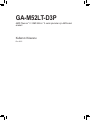 1
1
-
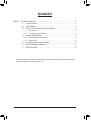 2
2
-
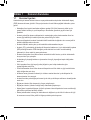 3
3
-
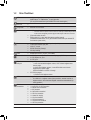 4
4
-
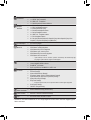 5
5
-
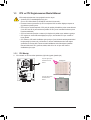 6
6
-
 7
7
-
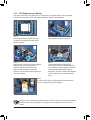 8
8
-
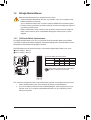 9
9
-
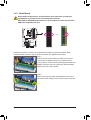 10
10
-
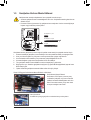 11
11
-
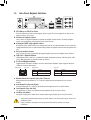 12
12
-
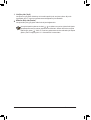 13
13
-
 14
14
-
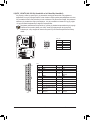 15
15
-
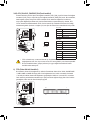 16
16
-
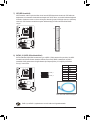 17
17
-
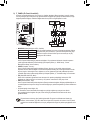 18
18
-
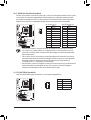 19
19
-
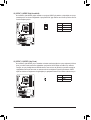 20
20
-
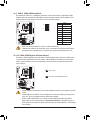 21
21
-
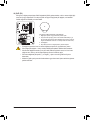 22
22
İlgili Makaleler
-
Gigabyte GA-890XA-UD3 El kitabı
-
Gigabyte GA-MA78LMT-S2 El kitabı
-
Gigabyte GA-MA74GMT-S2 El kitabı
-
Gigabyte GA-890GPA-UD3H El kitabı
-
Gigabyte GA-890FXA-UD7 El kitabı
-
Gigabyte GA-P55-UD3L-TPM El kitabı
-
Gigabyte GA-P55-US3L El kitabı
-
Gigabyte GA-M52L-S3P El kitabı
-
Gigabyte GA-EG41MFT-US2H El kitabı
-
Gigabyte GA-M68MT-S2 El kitabı